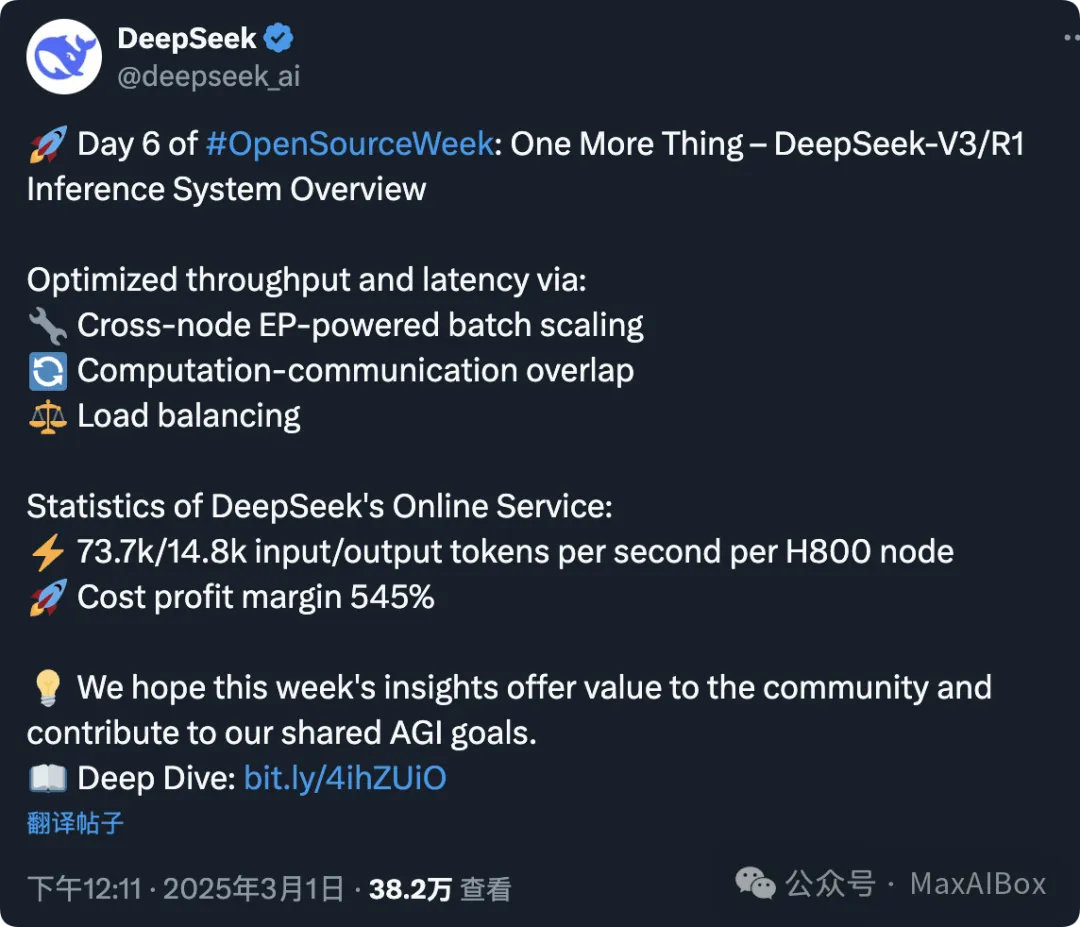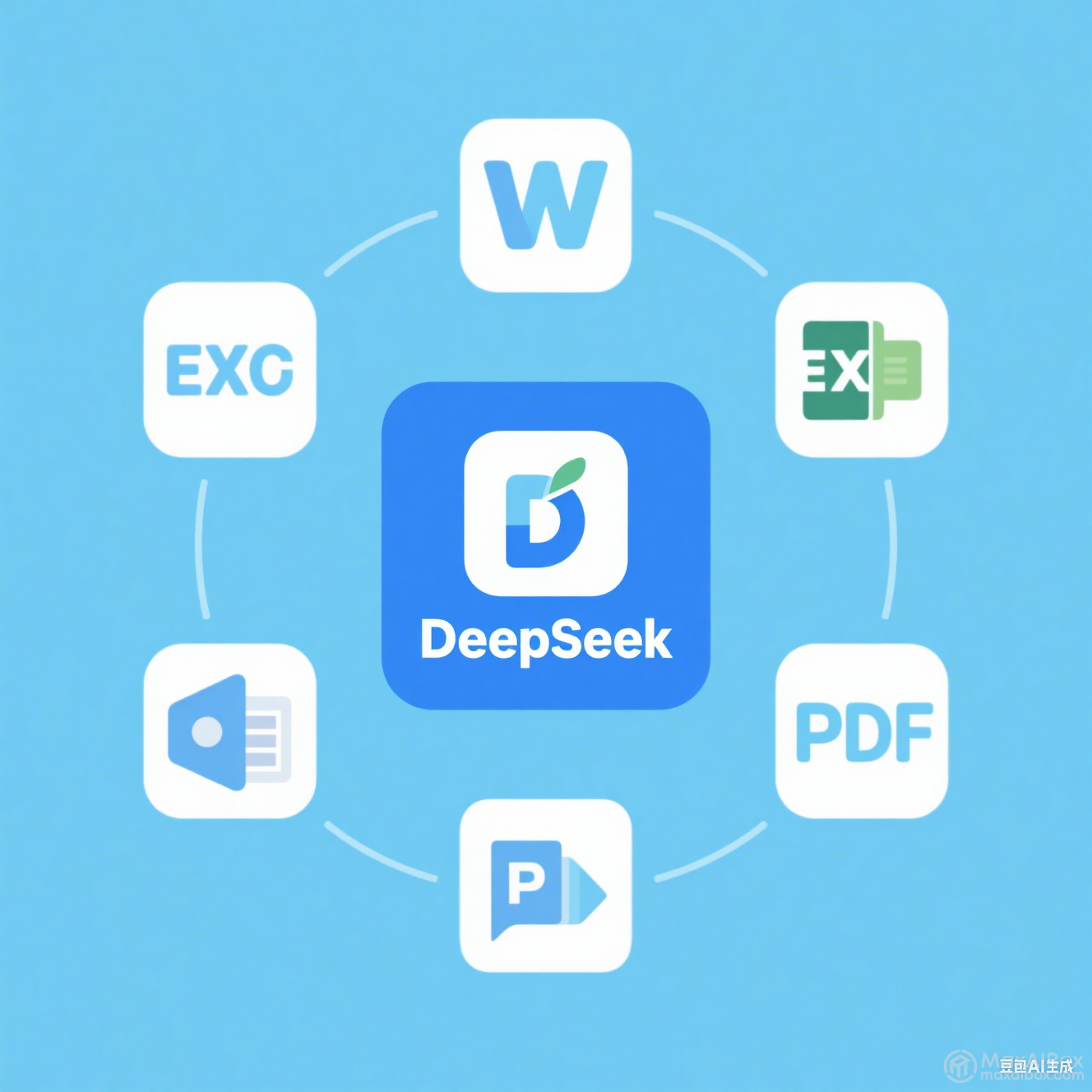利用 DeepSeek+MindShow 可在30 分钟内完成专业级 PPT,从「文字生成 → 结构化处理 → 视觉化呈现」,全程仅需 3 个界面切换,无需设计基础,堪称效率革命。
一、分步操作指南
Step 1:用 DeepSeek 生成结构化内容
🔑 核心原则:先有骨再有肉
输入基础信息
你是一个有 15 年经验的商业咨询顾问,请将以下内容转化为 PPT 逐字稿:
[粘贴你的素材/草稿]
要求:
- 按【痛点引入-解决方案-数据验证】结构展开
- 每页包含 1 个可视化锚点(如“该技术节省成本=北京地铁 2 号线全年电费”)
- 在过渡页预埋互动问题(如“在座有多少人经历过这个痛点?”)
关键输出格式
✅ 必须要求 DeepSeek 输出 Markdown 格式:
# 主标题
## 分页标题
– 核心论点
– 数据支撑
>演讲话术建议:此处可停顿 3 秒强化印象
(附 DeepSeek 输出示例截图,标注关键结构标签)
Step 2:一键导入 MindShow
🚀 3 分钟转换术
1.导出 Markdown 文件
- 从 DeepSeek 复制完整内容
- 保存为 .md 格式文件(注意编码选 UTF-8)
2.上传到 MindShow
- 访问 MindShow 官网
- 点击「导入」→「Markdown 文件」→ 选择你的文件
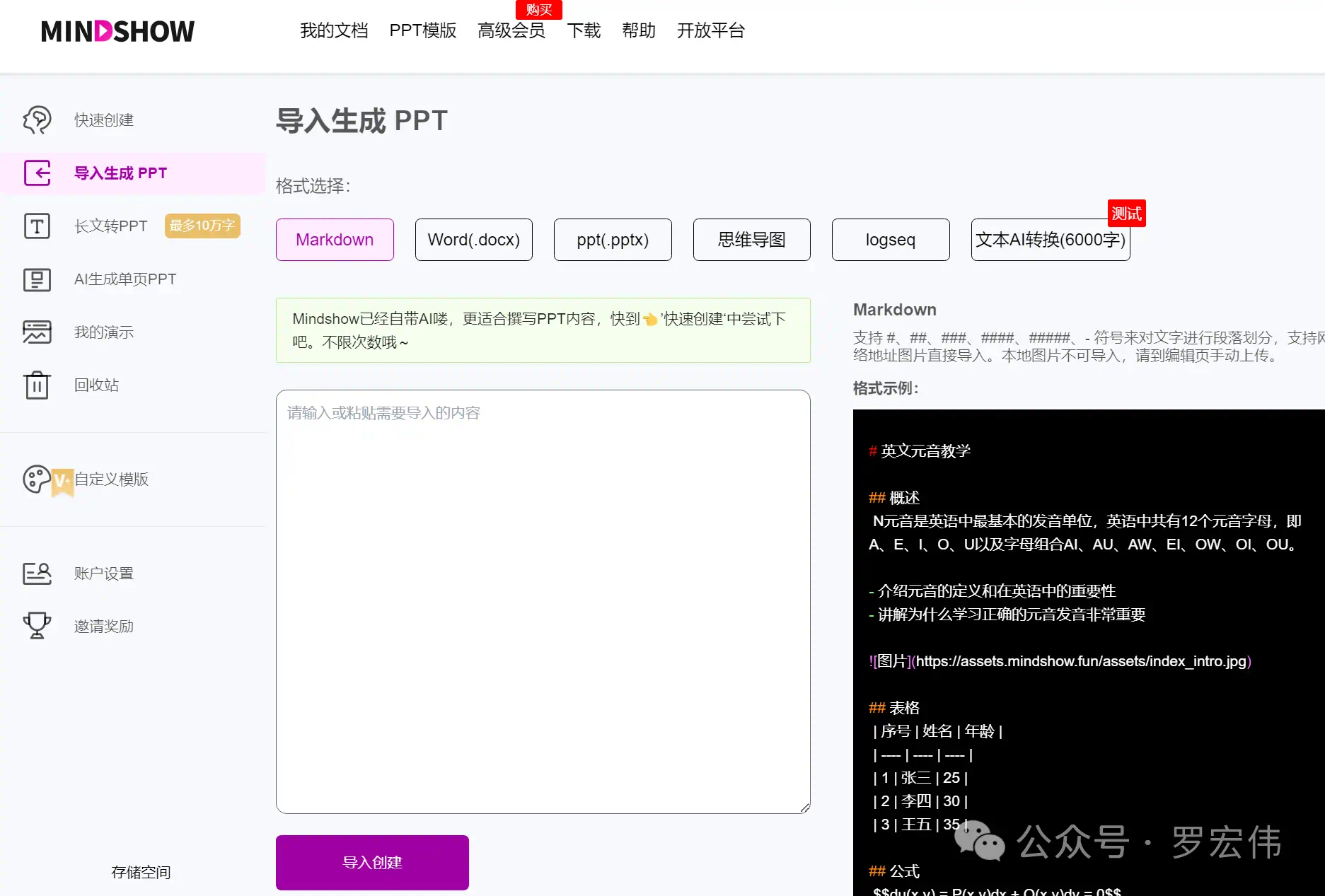
3.自动生成初版 PPT
- 系统根据#/##标签自动分页
- 默认应用商务红模板
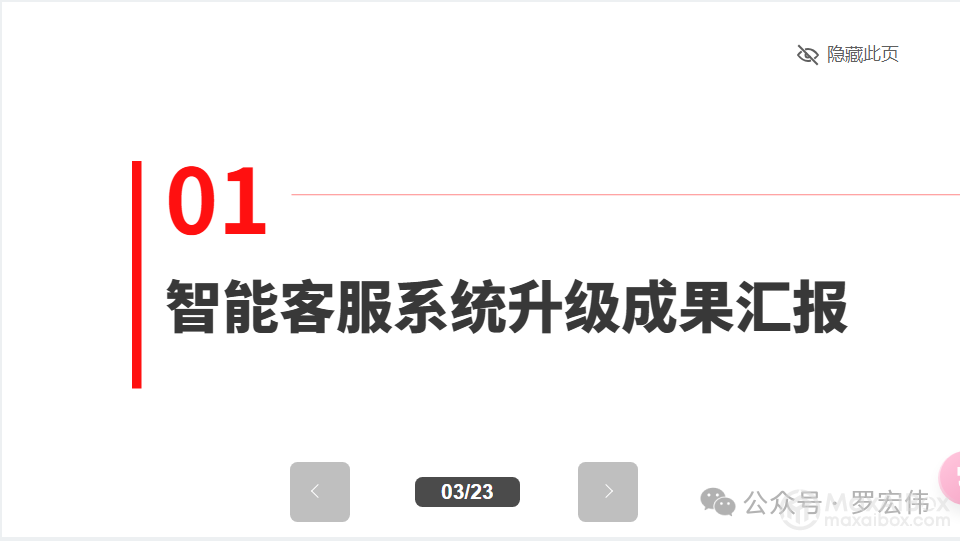
还可以上传自己的公司模板,以后在网页端就可以搞定
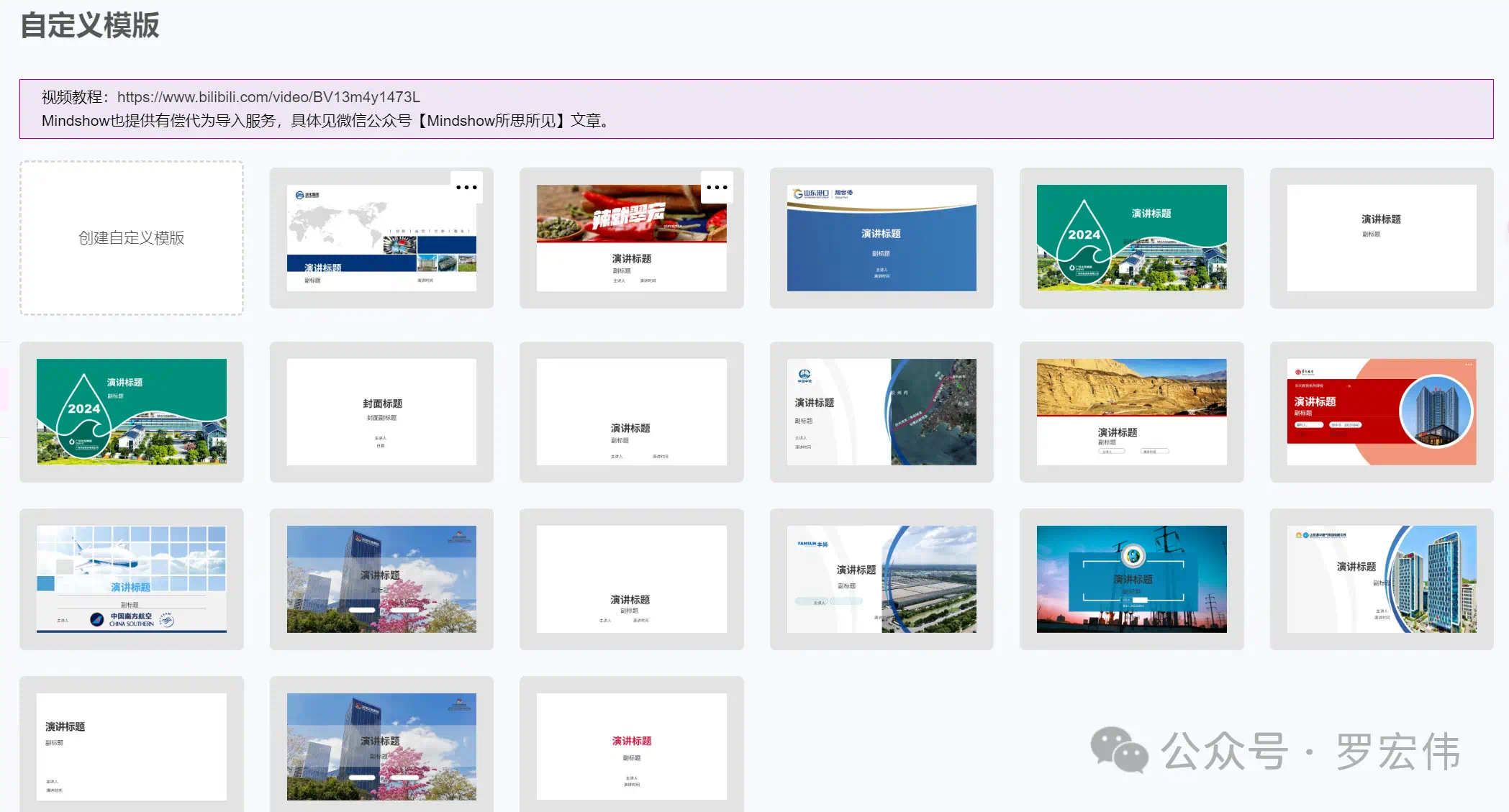
Step 3:精细化调整技巧
🎯 让 AI 成果更专业的 3 个关键动作
1.版式优化原则
- 数据页强制使用「标题+图表+结论」三栏布局
- 过渡页添加动态箭头引导视线(MindShow 组件库搜索”flow”)
- 复杂流程页启用「智能图表」→ 选择「时间轴」或「循环图」
2.字体规范
- 中文标题:思源黑体 Medium(≥32pt)
- 英文数据:Roboto Condensed(与中文行高对齐)
- 避免使用超过 2 种字体
3.动效设置
- 论点逐条浮现:选择「阶梯式出现」
- 数据对比强调:添加「脉冲放大」效果
- 全页切换使用「平滑推移」(持续时间设为 0.8 秒)
二、实战案例演示
原始材料:
根据:我们的智能客服系统:
- 响应速度提升 40%
- 客户满意度达 92%
- 已在金融、医疗行业落地 请输出在 mindshow 可以直接转 PPT 的 markdown 详细内容
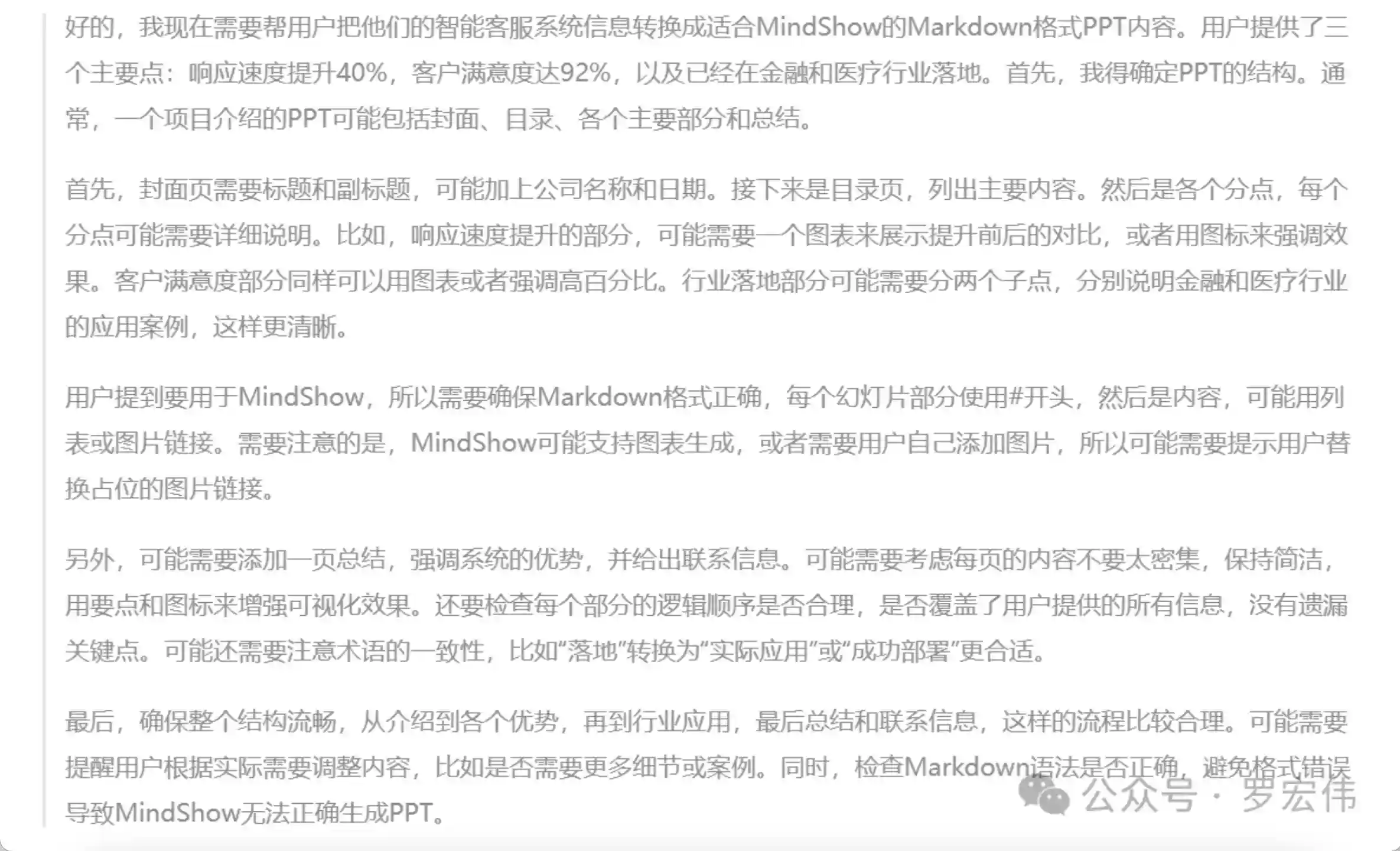
DeepSeek 输出(节选):
# AI 客服系统重塑客户体验
## 技术突破带来的效率革命
– 毫秒级响应:平均处理速度<800ms(较旧系统↑40%)
>演讲提示:展示银行呼叫中心对比视频片段## 行业落地成果
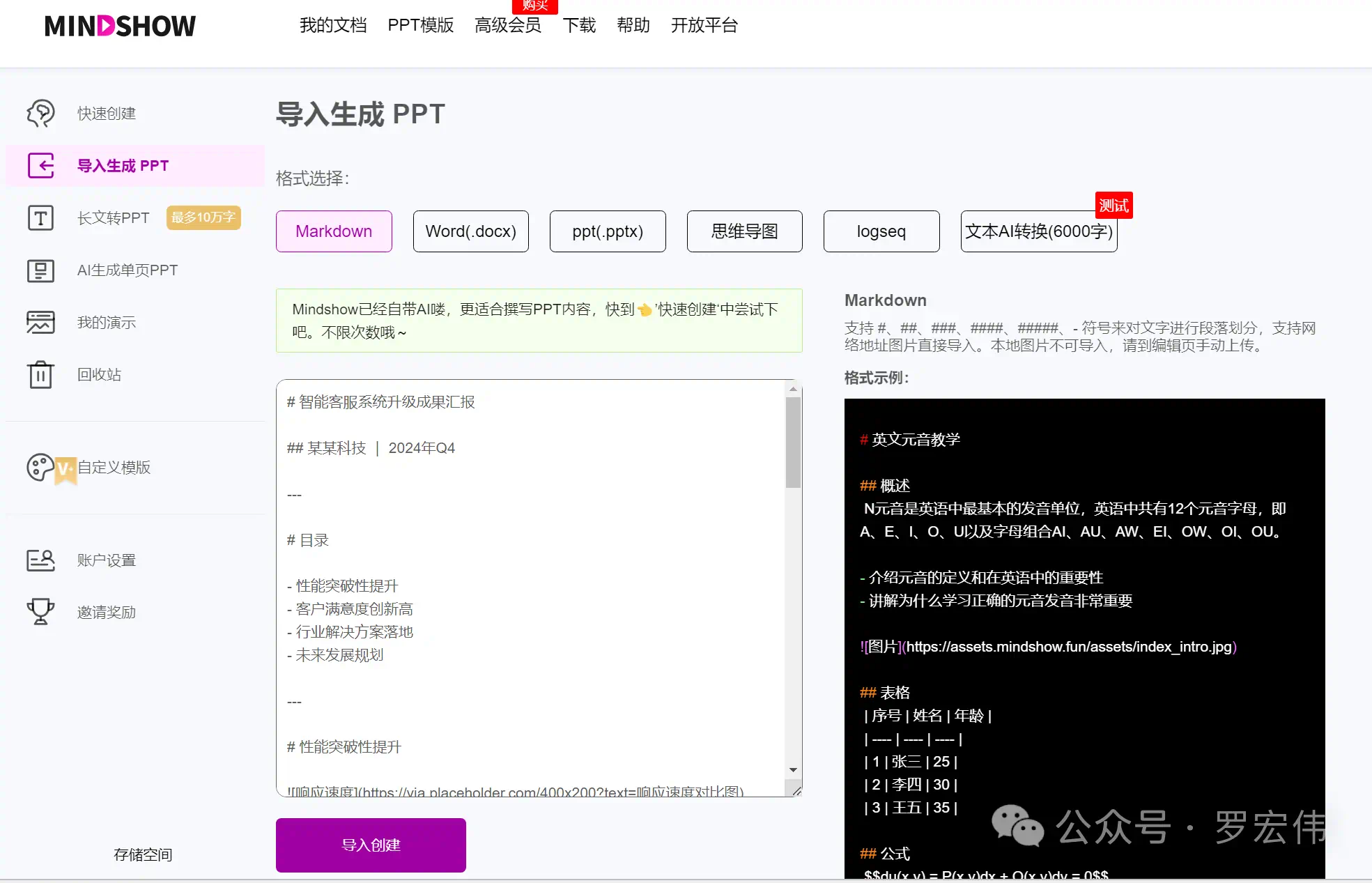
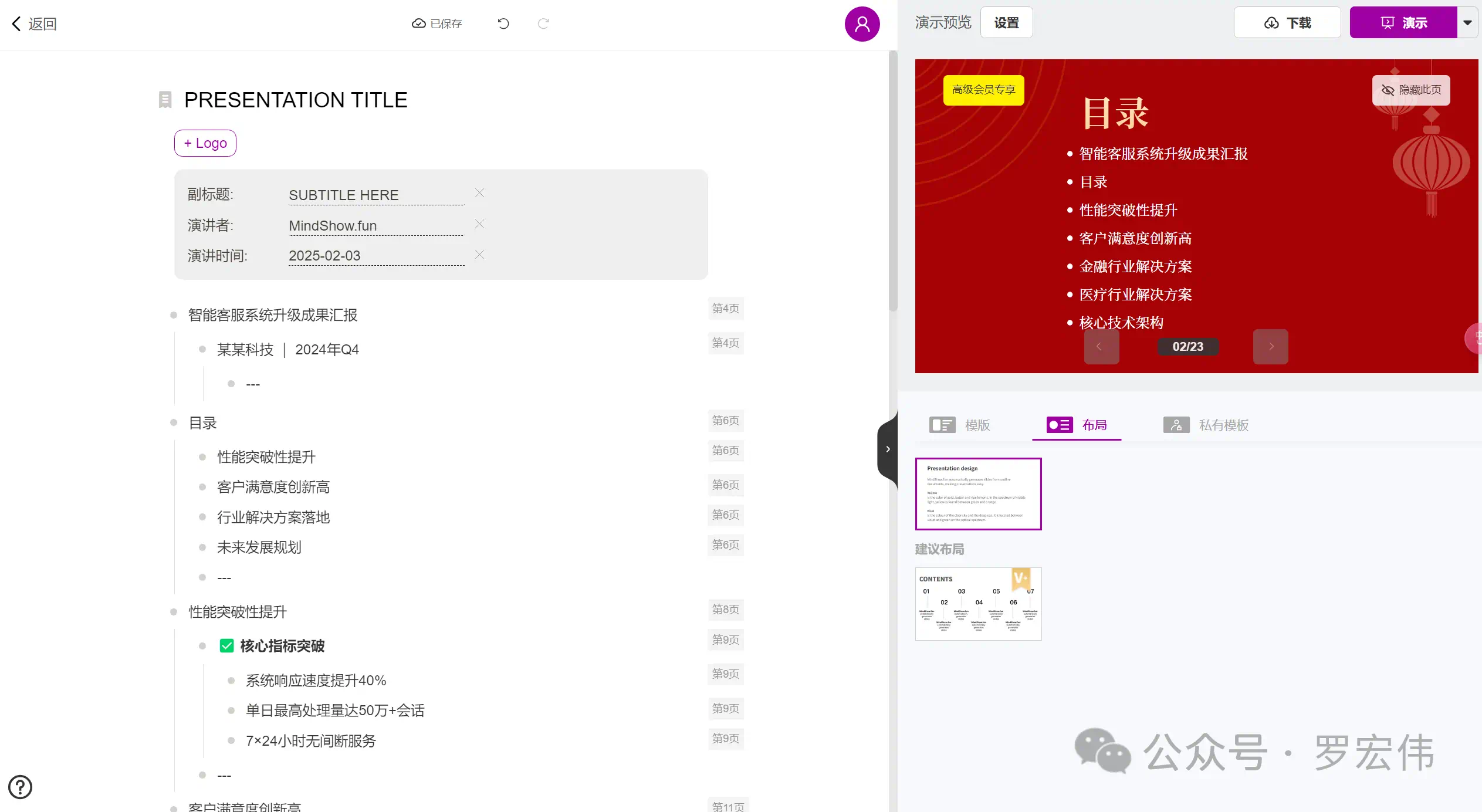
MindShow 转化后效果:
自动生成 13 页 PPT,含:
① 封面页(带三维立体标题)
② 数据对比页(柱状图+折线图组合)
③ 应用场景页(医疗/金融行业图标平铺)
三、高阶协作技巧
1.品牌规范批处理
- 在 MindShow「我的主题」上传企业 VI 包:
- 包含 logo、主题色(HEX 值)、标题栏样式
- 设置默认图表配色方案(如数据增长统一用#2E7D32)
2.演讲者视图配置
- 启用「备注模式」:将 DeepSeek 生成的话术提示自动转为演讲者注释
- 打印版 PDF 自动隐藏过渡动画标记
3.多端协同方案
- 手机端用 DeepSeek App 收集素材 → 电脑端同步编辑
- 演讲前用 MindShow「链接分享」生成二维码,扫码即可遥控翻页
五、避坑清单
1.格式灾难预防
- 在 DeepSeek 输出阶段强制空行:每个##后留 2 行空白
- 禁用斜体标记(MindShow 可能识别为格式错误)
2.视觉一致性检查
- 用「智能对齐」工具批量调整元素间距
- 开启「安全边距」辅助线(避免投影裁边)
3.演讲模式测试
- 务必用「模拟演示」功能检查动画顺序
- 导出备用 PDF 版本(防止现场软件崩溃)
四、效率对比数据
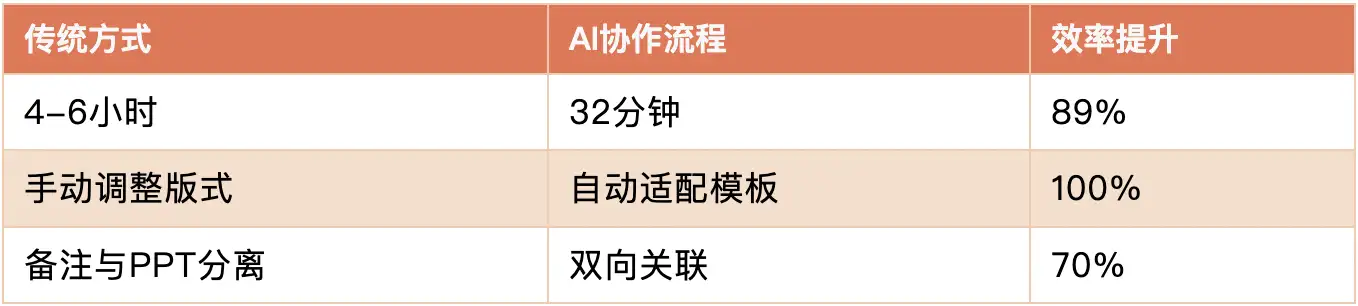
(基于 50 人团队实测平均值)
来源:罗宏伟
https://mp.weixin.qq.com/s/o__srP1dR959qk81aaMwyQ
© 版权声明
文章版权归作者所有,未经允许请勿转载。